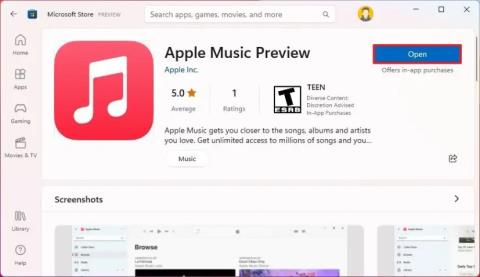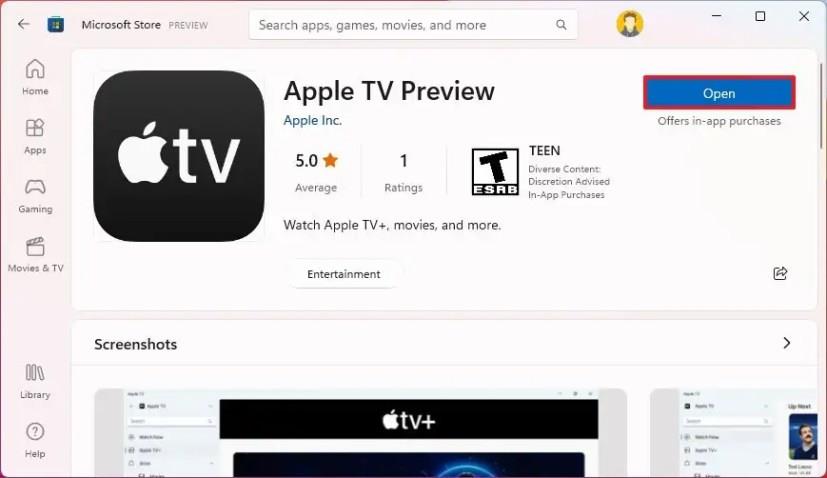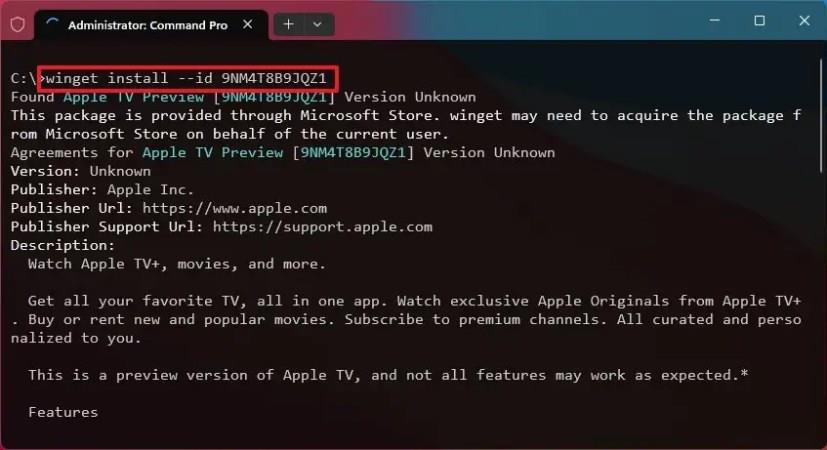- Pour installer l'application Apple TV sur Windows 11, ouvrez la page de l'application dans le Microsoft Store et cliquez sur « Installer ».
- Ou ouvrez l’invite de commande (admin) et exécutez la commande « winget install –id 9NM4T8B9JQZ1 » .
Sous Windows 11 , vous pouvez désormais installer l'application Apple TV, qui est désormais disponible en aperçu. L'application de streaming vidéo offre la même conception et les mêmes fonctionnalités que la variante pour macOS, y compris l'accès au service Apple TV+, aux films et bien plus encore. Vous pouvez également acheter ou louer des films nouveaux et populaires. De plus, grâce aux chaînes premium, vous pouvez accéder à Paramount+, AMC+, Showtime, Starz et à d'autres services.
Puisqu'il s'agit d'un aperçu de l'application TV, toutes les fonctionnalités peuvent ne pas fonctionner comme prévu. Après avoir installé l'application Apple TV, l'application iTunes ne s'ouvrira plus et les livres audio ou podcasts sur votre ordinateur seront inaccessibles jusqu'à ce qu'Apple publie une version compatible d'iTunes.
Si vous souhaitez revenir à iTunes, vous devrez désinstaller cette version de l'application Apple TV. De plus, pour synchroniser les médias avec les appareils Apple, vous devrez installer l'application Appareils Apple .
Ce guide vous apprendra les étapes pour essayer l'aperçu de l'application Apple TV pour Windows 11.
Installez Apple TV sur Windows 11 à partir du Microsoft Store
Pour installer l'application Apple TV sur Windows 11, procédez comme suit :
-
Ouvrez la page de téléchargement de l'application Apple TV dans le Microsoft Store .
-
Cliquez sur le bouton Obtenir (ou Installer ). (Cliquez sur l' option Plus de détails pour ouvrir l'expérience Microsoft Store.)
-
Cliquez sur le bouton Ouvrir .
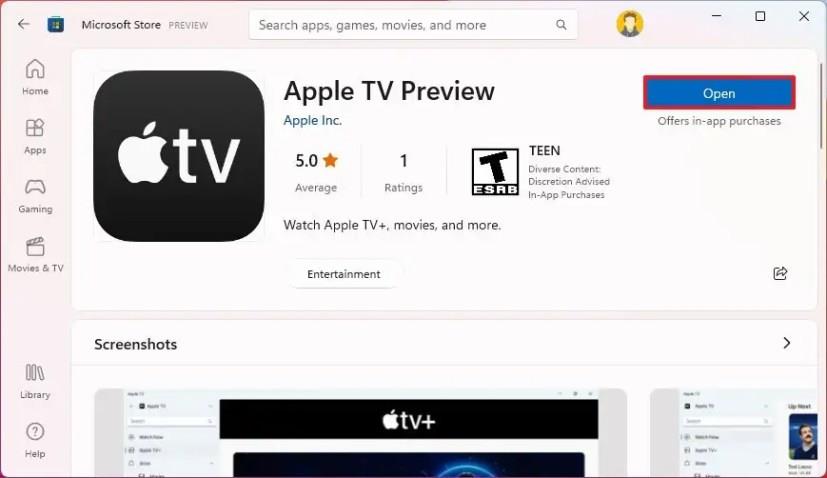
-
Cliquez sur le bouton Continuer pour accepter les conditions de l'aperçu.
Une fois les étapes terminées, l'aperçu de l'application TV sera installé sur Windows 11. Il sera également disponible dans le menu Démarrer.
Installez Apple TV sur Windows 11 à partir de l'invite de commande
Pour installer l'application Apple TV (aperçu) à partir de l'invite de commande avec Winget, procédez comme suit :
-
Ouvrez Démarrer .
-
Recherchez Command Prompt , cliquez avec le bouton droit sur le premier résultat et sélectionnez l' option Exécuter en tant qu'administrateur .
-
Tapez la commande suivante pour installer l'application Apple TV sur Windows 11 et appuyez sur Entrée :
installation de Winget --id 9NM4T8B9JQZ1
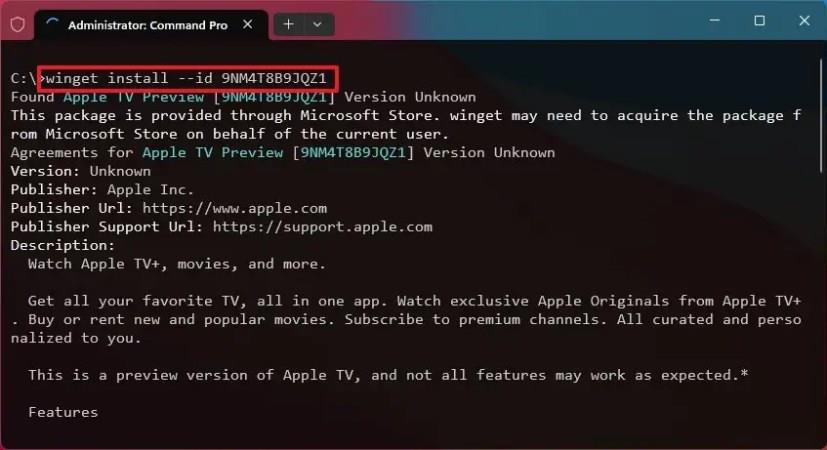
- Appuyez sur Y et Entrée .
Une fois les étapes terminées, vous pouvez démarrer l'application Apple TV à partir du menu Démarrer.